Cum se combină text și hyperlink într-un text hyperlink în Excel?
Presupunând că există o listă de text și o listă de localizare a hyperlinkului în coloane separate, iar acum, doriți să combinați celula de text și celula de hyperlink într-un text care este hiperlegat, după cum se arată în imaginea de mai jos, cum puteți face? Acest tutorial oferă o metodă detaliată pentru a vă ajuta să o realizați cu ușurință.

Combinați celula text și celula hyperlink cu formula
Combinați celula text și celula hyperlink cu formula
Funcția de hyperlink poate ajuta la rezolvarea acestei probleme, vă rugăm să procedați după cum urmează.
Sintaxă
=Hyperlink(link_location,[friendly_name])
Argumente
- Locație_link (obligatoriu): calea către fișierul sau pagina web de deschis.
- Nume prietenos (opțional): textul hyperlinkului de afișat într-o celulă.
1. Selectați o celulă goală pentru a plasa rezultatul, copiați și lipiți formula de mai jos în ea și apăsați pe Intrați cheie.
=HYPERLINK(B2,A2)
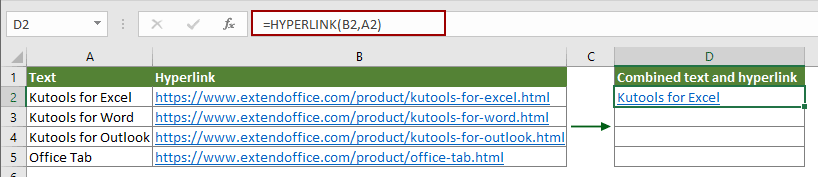
Notă: În formulă, B2 este celula conține pagina web sau adrese de hyperlink, iar A2 este celula conține textul de afișat în celula rezultat.
2. Apoi trageți mânerul de umplere în jos pentru a obține toate rezultatele.
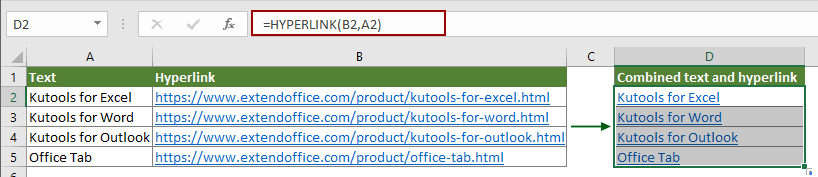
Combinați cu ușurință celule din diferite coloane sau rânduri într-o singură celulă în Excel:
Combinați rânduri și coloane utilitatea Kutools pentru Excel vă poate ajuta să combinați rapid celule din diferite rânduri sau coloane într-o singură celulă. Vedeți mai jos demonstrația:
Descărcați și încercați acum! (traseu gratuit de 30 de zile)
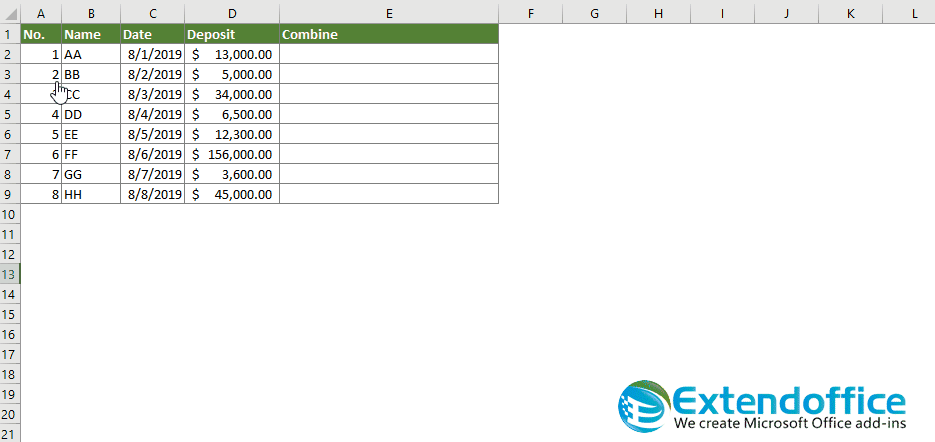
Articole pe aceeași temă
Introduceți mai multe hyperlinkuri într-o celulă / mai multe celule în Excel
După cum știm cu toții, în Excel există un singur hyperlink care poate fi inserat în mod implicit într-o celulă. Acest articol oferă metode pentru a vă ajuta să inserați mai multe hyperlinkuri către mai multe celule din Excel.
Creați un hyperlink într-o celulă către o altă foaie din același registru de lucru în Excel
Știți cum să creați un hyperlink într-o celulă dintr-o singură foaie care leagă o anumită celulă dintr-o altă foaie de lucru din același registru de lucru? Iată două moduri dificile pentru tine.
Eliminarea hyperlinkurilor păstrează formatarea celulei
În mod normal, atunci când ștergeți hyperlinkul dintr-o celulă cu caracteristica Remove Hyperlink, formatarea celulei va fi eliminată cu hyperlinkul în același timp. Dacă doriți doar să eliminați hyperlinkul, dar să păstrați formatarea celulei, metoda din acest articol vă va face o favoare.
Faceți clic pe hyperlink în Excel pentru a accesa o pagină specifică din documentul Word
Este ușor să creați un hyperlink către un anumit document Word în Excel. Cu toate acestea, știți cum să creați un hyperlink în Excel pentru a merge la o anumită pagină de document Word? Metoda din acest articol vă poate face o favoare.
Creați un hyperlink dinamic bazat pe valoarea specifică a celulei în Excel
Presupunând că aveți un tabel într-o foaie de lucru se numește „Rezumat” și doriți să creați hyperlink dinamic într-o altă foaie de lucru care este legată de valoarea celulei din tabel, cum puteți face? Metoda din acest articol vă va ajuta să rezolvați problema în detaliu.
Hyperlink către o celulă care conține data de astăzi în Excel
Acest articol oferă o metodă detaliată pentru a vă ajuta să creați rapid un hyperlink în Excel pentru a face legătura cu celula de dată de astăzi într-o gamă de celule.
Cele mai bune instrumente de productivitate de birou
Îmbunătățiți-vă abilitățile Excel cu Kutools pentru Excel și experimentați eficiența ca niciodată. Kutools pentru Excel oferă peste 300 de funcții avansate pentru a crește productivitatea și a economisi timp. Faceți clic aici pentru a obține funcția de care aveți cea mai mare nevoie...

Fila Office aduce interfața cu file în Office și vă face munca mult mai ușoară
- Activați editarea și citirea cu file în Word, Excel, PowerPoint, Publisher, Access, Visio și Project.
- Deschideți și creați mai multe documente în filele noi ale aceleiași ferestre, mai degrabă decât în ferestrele noi.
- Vă crește productivitatea cu 50% și reduce sute de clicuri de mouse pentru dvs. în fiecare zi!
